Catatan
Akses ke halaman ini memerlukan otorisasi. Anda dapat mencoba masuk atau mengubah direktori.
Akses ke halaman ini memerlukan otorisasi. Anda dapat mencoba mengubah direktori.
Salah satu jenis gabungan yang tersedia dalam kotak dialog Gabungkan di Power Query adalah gabungan dalam , yang hanya membawa baris yang cocok dari tabel kiri dan kanan. Informasi selengkapnya: gambaran umum operasi penggabungan

Gambar memperlihatkan tabel kiri dengan kolom Tanggal, CountryID, dan Unit. Kolom CountryID yang ditekankan berisi nilai 1 dalam baris 1 dan 2, 3 dalam baris 3, dan 2 di baris 4. Tabel kanan berisi kolom ID dan Negara. Kolom ID yang ditekankan berisi nilai 3 di baris 1 (menunjukkan Panama) dan 4 di baris 2 (menunjukkan Spanyol). Tabel di bawah dua tabel pertama berisi kolom Tanggal, CountryID, Unit, dan Negara, tetapi hanya satu baris data untuk Panama.
Artikel ini menggunakan data sampel untuk menunjukkan cara melakukan operasi penggabungan dengan join dalam. Contoh tabel sumber untuk contoh ini adalah:
Sales: Tabel ini mencakup bidang Tanggal, CountryID, dan Unit. CountryID adalah nilai bilangan bulat yang mewakili pengidentifikasi unik dari tabel Countries.
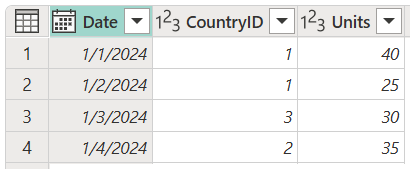
Negara: Tabel ini adalah tabel referensi dengan bidang ID dan negara . Bidang ID mewakili pengidentifikasi unik untuk setiap catatan.

Dalam contoh ini, Anda menggabungkan kedua tabel, dengan tabel Sales sebagai tabel kiri dan tabel Negara sebagai tabel kanan. Gabungan dibuat antara kolom-kolom berikut.
| Bidang dari tabel Penjualan | Bidang dari tabel Negara |
|---|---|
| CountryID | ID |
Tujuannya adalah untuk membuat tabel seperti berikut ini, di mana nama negara muncul sebagai kolom Negara baru di tabel Penjualan. Karena cara kerja join dalam, hanya baris yang sesuai dari tabel kiri dan kanan yang diambil.

Untuk melakukan penggabungan internal:
- Pilih kueri Penjualan, dan kemudian pilih Gabungkan kueri .
- Dalam kotak dialog Gabungkan
, di bawah tabel Kanan untuk menggabungkan , pilih Negara. - Dalam tabel Penjualan, pilih kolom CountryID.
- Di tabel Negara , pilih kolom ID .
- Di bagian
Jenis Gabung , pilihDalam. - Pilih OK.

Saran
Lihat lebih dekat pesan di bagian bawah kotak dialog yang berbunyi "Pilihan cocok dengan 1 baris dari kedua tabel." Pesan ini sangat penting untuk memahami hasil yang Anda dapatkan dari operasi ini.
Dalam tabel Sales, Anda memiliki CountryID 1 dan 2, tetapi tidak satu pun dari nilai ini yang ditemukan di tabel Countries. Oleh karena itu, kecocokan hanya menemukan satu dari empat baris di tabel sebelah kiri (pertama).
Dalam tabel Negara
Dari kolom Negara yang baru dibuat, perluas kolom Negara. Jangan pilih kotak centang Gunakan nama kolom asli sebagai awalan.

Setelah melakukan operasi ini, tabel yang dihasilkan terlihat seperti gambar berikut.
